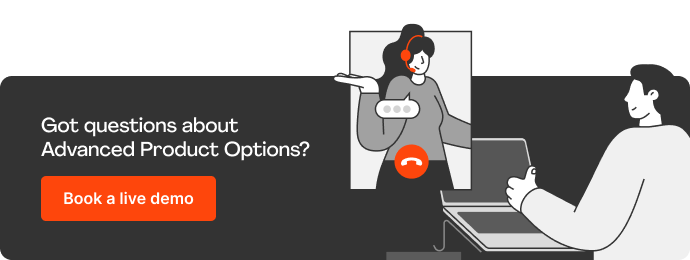Plantillas de opciones de productos personalizados en Magento 2
Publicado: 2020-07-17Tamaño, color, peso, precio total, material, imágenes de calidad, etc., los clientes esperan tenerlo todo en la página de un producto hoy. A medida que el mundo del comercio electrónico da la bienvenida a nuevos jugadores todos los días, se convierte en una necesidad vital garantizar que solo se publiquen páginas de destino convincentes con datos completos del producto.
La personalización de las opciones de productos directamente en las páginas de productos se convierte en una de las ventajas competitivas de una página de productos bien estructurada. En primer lugar, sus compradores no tienen necesidad de alejarse buscando el mismo artículo pero de un color diferente ( como una ilustración) . En segundo lugar, crea un toque moderno de personalización. Los clientes pueden ensamblar justo lo que querían.
En este artículo, aprenderá cómo administrar fácilmente las opciones personalizadas de Magento 2, qué funcionalidad se ofrece en Magento 2 predeterminado, cómo Magento 2 Advanced Product Options y Magento 2 Product Custom Options Templates extensiones de MageWorx lo ayudan a impulsar a los compradores a realizar una compra. .
Tabla de contenido
- Gestión de opciones de productos personalizados en Magento 2 predeterminado
- ¿Cómo configurar las opciones de productos personalizados?
- Cómo configurar plantillas de opciones de productos en Magento 2
- Paso 1
- Paso 2
- Paso 3
- Paso 4
- Opciones de productos avanzadas frente a plantillas de opciones de productos para Magento 2
- Línea de fondo
Gestión de opciones de productos personalizados en Magento 2 predeterminado
El núcleo Magento 2 tiene la funcionalidad básica para permitir que los propietarios de las tiendas creen opciones de productos personalizados. Sin embargo, los administradores de tiendas que gestionan sitios con numerosos productos pueden encontrar la funcionalidad predeterminada insuficiente. Todas las opciones de productos deben crearse a mano únicamente y para un solo producto a la vez. Hace que el proceso de configuración lleve mucho tiempo y no sea productivo, especialmente cuando se trata de tiendas con una larga lista de productos con una estructura de opciones de productos iguales.
Sin embargo, si hay pocos productos en su tienda, configurar las opciones personalizadas de productos será un proceso simple.
¿Cómo configurar las opciones de productos personalizados?
De forma predeterminada, están disponibles los siguientes tipos de opciones:
- texto (campo, área),
- archivo (archivo),
- seleccionar (desplegable, botones de radio, casilla de verificación, selección múltiple),
- fecha (fecha, fecha y hora, hora).
Para configurar las opciones personalizadas del producto en Magento predeterminado, deberá seguir estos sencillos pasos:
- Inicie sesión en el panel de administración. Luego, vaya a Catálogo > Productos.
- Seleccione un producto al que le gustaría agregar opciones de productos personalizados y haga clic en Editar.
- Navegue directamente a la pestaña Opciones personalizables .
- Haga clic en el botón Agregar opción ,
- Rellene los campos correspondientes. Ingrese el nombre de la opción, seleccione un tipo de entrada para ella, marque la casilla de verificación según sea necesario si un cliente debe seleccionar una opción antes de continuar con el pago.
- A continuación, especifique los precios de valor y sus tipos.
- Agregue SKU para los valores.
- Organice el orden de clasificación de los valores creados haciendo clic y manteniendo presionado el rectángulo de ocho puntos de un valor requerido para arrastrarlo y soltarlo.
- Haga clic en Guardar cuando se complete la configuración.
La guía de usuario oficial de Magento está disponible aquí.
Además, puede encontrar un medio programático para agregar opciones de productos personalizados en la web.
Ahora, cuando haya terminado de configurar las opciones de productos personalizados para un solo producto (imagínese, especificó manualmente opciones como tamaño (XS, S, M, L, XL, XXL), color (azul, rojo, blanco, etc.) , texto, papel de regalo, etc.), es hora de arremangarse y configurar otro centenar de productos. =)
Bromas aparte, hay una manera más fácil de configurar opciones personalizadas de productos: crear plantillas y asignarlas en masa a los productos seleccionados.
Cómo configurar plantillas de opciones de productos en Magento 2
Para disfrutar de las posibilidades de configuración de las opciones avanzadas del producto, deberá optar por una extensión de terceros. MageWorx ofrece dos soluciones para que el proceso sea más organizado y rápido. Son extensiones de plantillas de opciones personalizadas de productos y opciones avanzadas de Magento 2.
Esta publicación de blog no pretende describir en detalle la funcionalidad de las dos soluciones. Veamos una idea de la configuración de plantillas de opciones de productos y cómo se puede lograr fácilmente usando cualquiera de los módulos.

Paso 1
Después de iniciar sesión en el panel de administración de Magento 2, vaya a Tiendas > Plantillas de opciones de MageWorx > Administrar plantillas de opciones.
Si es la primera vez que configura las plantillas, la cuadrícula estará vacía.
Una vez configurado, la lista completa de las plantillas creadas estará disponible aquí. Desde la cuadrícula, puede aplicar en masa varias acciones a plantillas específicas, es decir, eliminarlas, duplicarlas o exportarlas. Además, puede obtener una descripción general aquí de la cantidad de productos a los que se asigna cada plantilla.
Haga clic en el botón Agregar nueva plantilla de opción para continuar con la configuración de su primera plantilla.
Paso 2
Para crear una plantilla con éxito, deberá ingresar datos en las cuatro pestañas : Configuración de plantilla de opciones, Productos asignados, Agregar producto por ID/SKU, Opciones personalizables.
En la primera configuración de la plantilla de opciones, ingrese el nombre de la plantilla.
Paso 3
Ahora es el momento de asignar la plantilla a una selección de productos. Hay tres medios para hacerlo:
- Use la cuadrícula de productos de Magento 2 para seleccionar manualmente los productos
- Agregar productos por ID
- Agregar productos por SKU
Paso 4
Finalmente, es hora de configurar las opciones de productos personalizados en la pestaña Opciones personalizables .
Así es como se ven las configuraciones en la extensión Plantillas de opciones personalizadas del producto :
vs la configuración igual en Opciones Avanzadas de Producto :
Dependiendo de las necesidades de su negocio, ambas extensiones agregan opciones personalizadas a las páginas de productos con la tecnología de Magento 2. Sin embargo, la funcionalidad de las plantillas de opciones personalizadas de productos se limita solo a la configuración de las plantillas. El paquete completo de funcionalidades para crear y administrar en masa opciones personalizables, lo encontrará en Opciones avanzadas de productos.
Para obtener instrucciones detalladas sobre cómo agregar opciones y valores personalizables, consulte la guía del usuario dedicada.
Opciones de productos avanzadas frente a plantillas de opciones de productos para Magento 2
Para tener una idea completa de las soluciones de MageWorx y la diferencia en su funcionalidad, hemos preparado una tabla comparativa. Le ayudará a elegir fácilmente una solución que satisfaga plenamente sus necesidades comerciales:
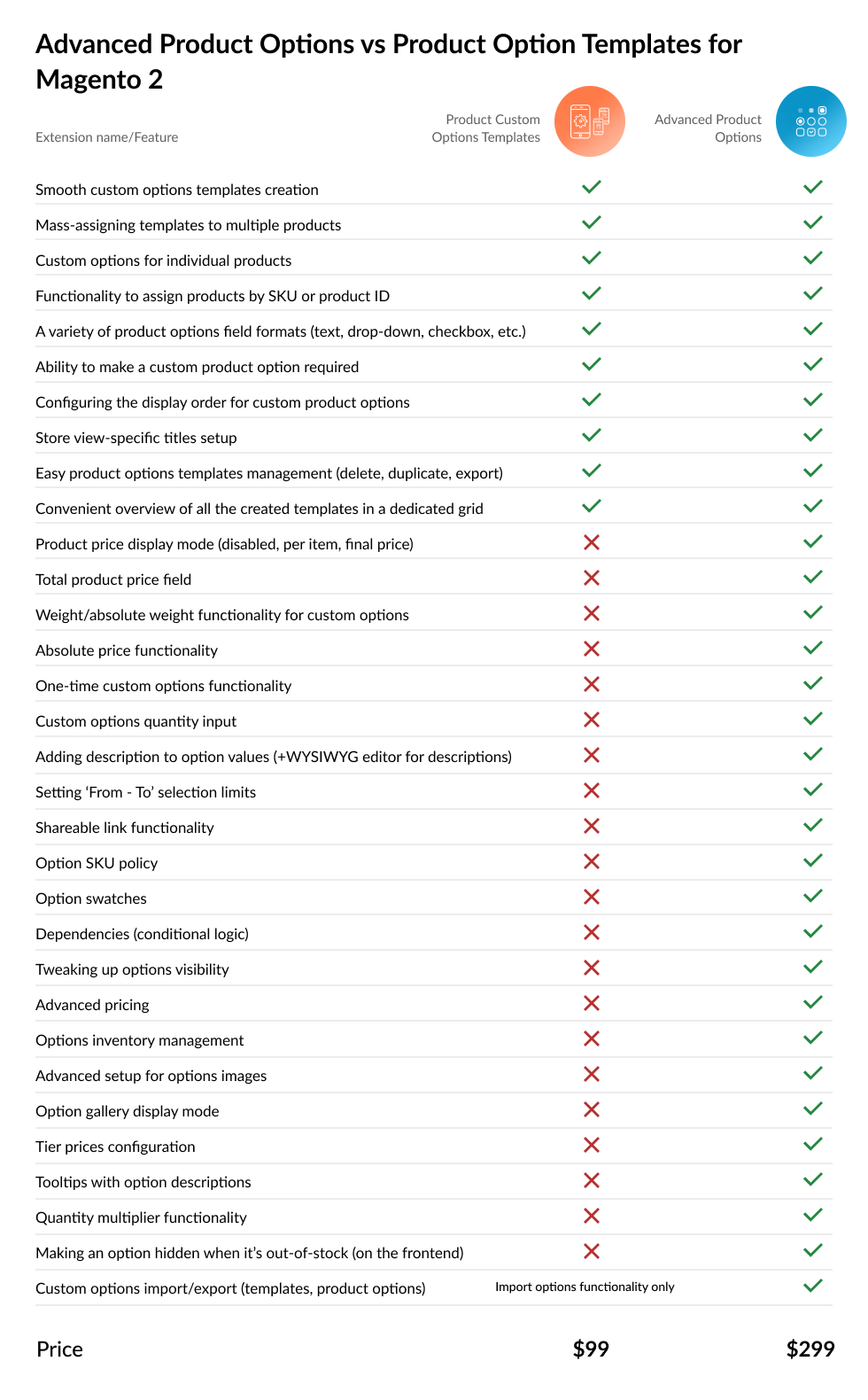
Línea de fondo
La importancia de las potentes páginas de productos que permiten a los compradores personalizar fácilmente el artículo deseado es innegable. En este artículo, hicimos todo lo posible para explicar la diferencia entre las posibilidades predeterminadas de Magento 2 y lo que las soluciones de MageWorx lo ayudan a lograr, y aclaramos cuándo no necesita optar por una solución de terceros.
Que las páginas de productos en su tienda basada en Magento 2 deleiten y conviertan =)